如何快速给微信公众号文章内的图片添加边框
原创:找图网
2024-03-17 03:27:58

如何快速给微信公众号文章内的图片添加边框
在线编辑微信公众号文章,在插入图片时,是不是总觉得图片没有什么花样,很单调,不是那么有吸引力。为什么别人家的公众号文章图片那么好看,也许,你发现了,他们的图片都带有边框。一个简简单单的边框就可以让图片瞬间高大上。除了p图,还有什么方法,让图片自动添加上边框呢?下面我们来一一讲解。
先来看下,没有边框的图片和有边框的图片对比。
下面,我们来看下第一种方法:使用【图片边框阴影】功能。
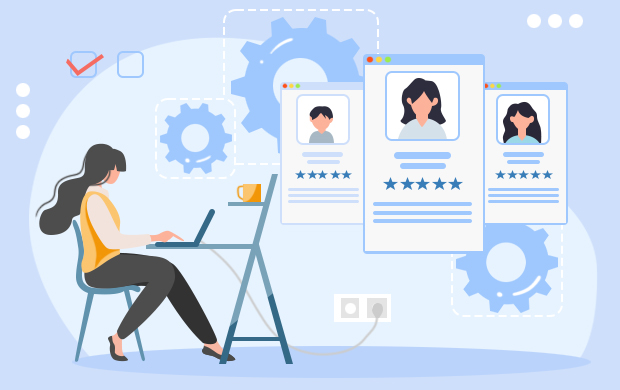
第一步,先在96微信编辑器编辑区域插入一张图片。
第二步,点击图片-【图片边框阴影】,选择一个自己喜欢的边框。
第三步,点击【应用到当前图片】——【确认】。
另一种给图片添加边框的方法:直接使用图文素材。下面我们来看下动图教程:
第一步,插入图片后,选中图片。
第二步,点击96微信编辑器左侧【图文】,挑选点击喜欢的样式,完成。
另外,选中图片后,还可以通过下方的工具栏,对图片进行左右、上下翻转、旋转角度、透明度和宽度调整。
微信公众平台图文消息如何加框? 加框框是通过排版来的,如:秀米排版,里面就有许多不同颜色框框可以选择。微信公众平台的图文消息的步走入下: 1、先在左侧栏目管理栏目下点击素材管理项,然后在中间编辑区选择“单图文消息”或“多图文消息”进入编辑界面。 (单图文消息适合一条消息一个主题,多图文消息适合一条消息多个主题) 2、进入编辑界面后添加相应的标题、封面图片、摘要(多图文消息无些项)及消息正文后保存;如果想看看编辑后的效果可选预览,输入自己的个人微信号,让消息发到自己手机上看效果。 3、进入群发功能设置好群发的对像、性别、地区后,在下面的内客选项上选择最后的”图文消息“,然后选择刚才在素材管理中编辑好并保存的图文消息,查看无误后点击下方绿色的群发按键即可发送信息。 4、用第三方工具进行排版,然后复制到编辑框里,进行推送。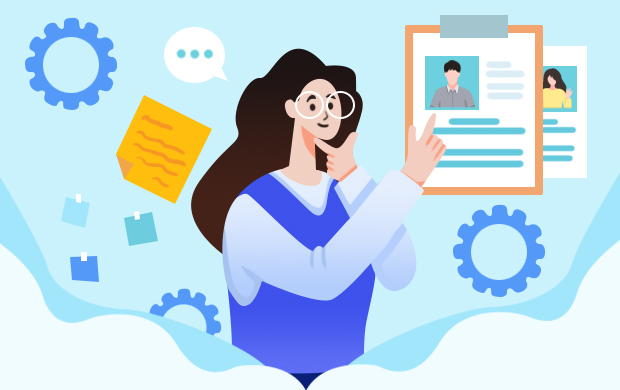
微信公众号图文边框怎么弃
很多运营微信公众平台的朋友都对图文编辑排版都琲磨过,怎么才能让自己的图文变得更有特色,本经验就告诉你,如何应用第三方微信编辑器浏览器搜索微信编辑器,(你会看到很多个编辑器,如:96编辑器、135编辑器~~)
然后顺进选择一个就行(众多的编辑器里大多都,大同小家,也就几个不一样罗了)
点击左边的系统模版里的样式,然后在右边的显示窗口里进行相对应的编辑却可(可以选择颜色,字体等)
一般编辑器都有几大模版:标题、正文、图片、卡片、其他等。
最后,只要您在这里编辑好您想要的样式,然后复制,粘贴到您微信的图文消息编辑器中就完成了。
最新文章 更多
-
 果盘绘画图片大全简单创作方法快速制作技巧
果盘绘画图片大全简单创作方法快速制作技巧2024-01-02 16:57:54
-
 小年插画图片创作方法快速制作技巧
小年插画图片创作方法快速制作技巧2024-01-02 16:57:20
-
 小年绘画作品制作技巧
小年绘画作品制作技巧2024-01-02 16:55:45
-
 小年插画图片创作方法快速制作技巧
小年插画图片创作方法快速制作技巧2024-01-02 16:55:02
-
 立春插画图片如何制作
立春插画图片如何制作2024-01-02 16:54:19
-
 立春插画图片创作方法快速制作技巧
立春插画图片创作方法快速制作技巧2024-01-02 16:53:32
最新素材 更多
-
 万圣节南瓜怪创意元素
万圣节南瓜怪创意元素2025-10-27
-
 万圣节南瓜怪创意素材
万圣节南瓜怪创意素材2025-10-27
-
 三明治苹果幼儿园食谱插画
三明治苹果幼儿园食谱插画2025-10-27
-
 小女孩吃饭卡通可爱插图
小女孩吃饭卡通可爱插图2025-10-27
-
 幽灵巫师帽万圣节元素
幽灵巫师帽万圣节元素2025-10-27
-
 幽灵巫师帽万圣节素材
幽灵巫师帽万圣节素材2025-10-27
-
 紫橙色哑铃健身插画
紫橙色哑铃健身插画2025-10-27
-
 紫橙色哑铃健身插图
紫橙色哑铃健身插图2025-10-27
-
 女生举重创意元素
女生举重创意元素2025-10-27
-
 女生举重创意素材
女生举重创意素材2025-10-27









 扫描二维码添加客服微信
扫描二维码添加客服微信
 扫描二维码关注
扫描二维码关注




